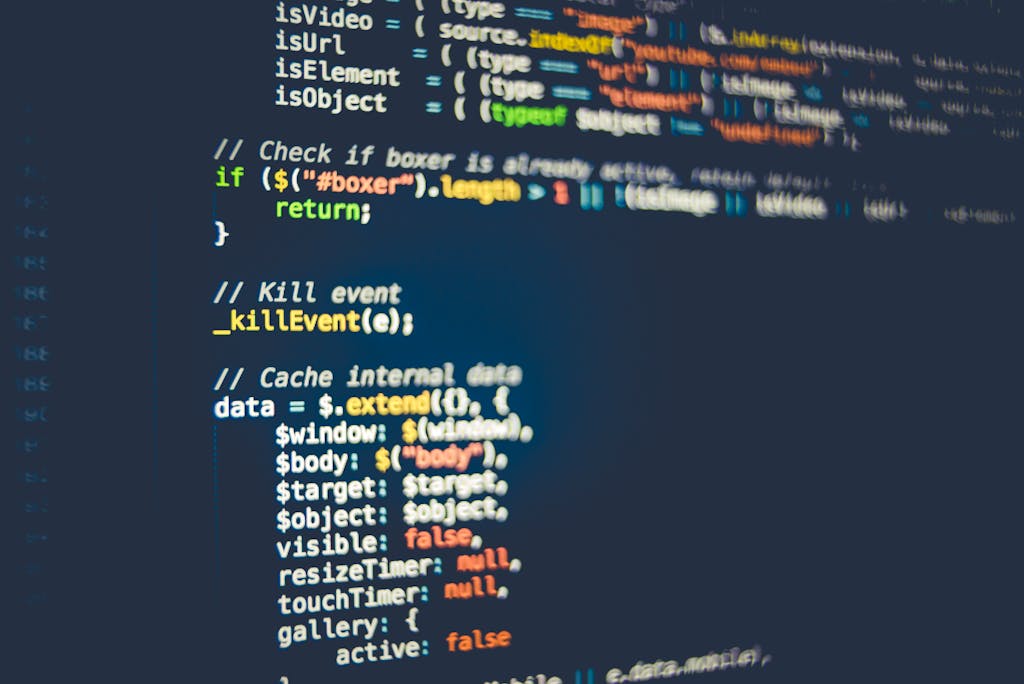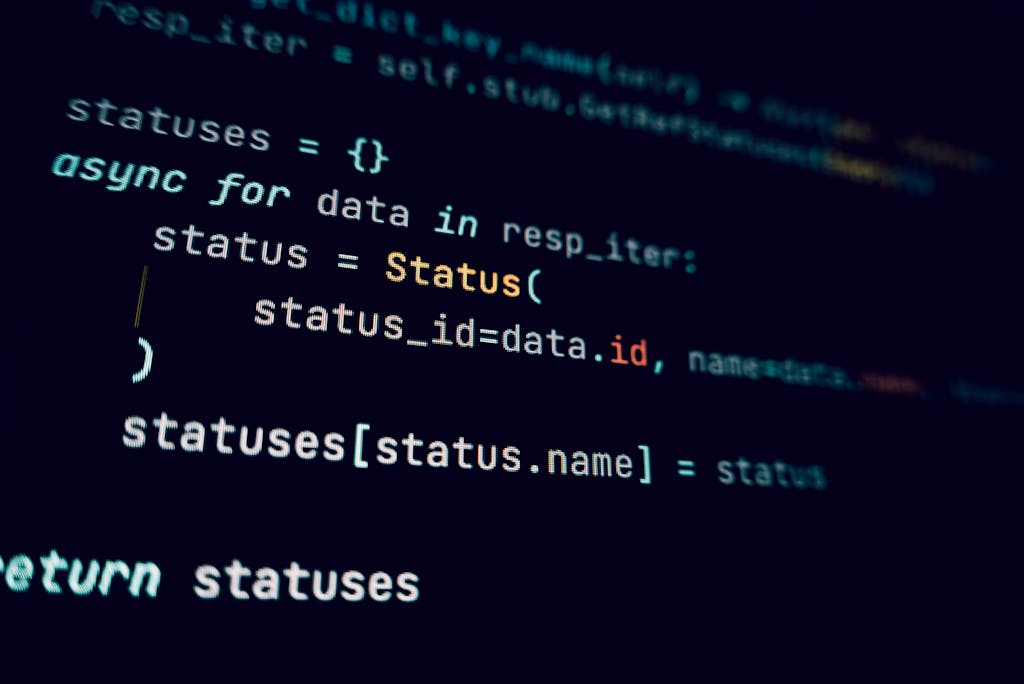Introduzione
Negli ultimi anni, la robotica ha fatto passi da gigante, diventando accessibile non solo agli esperti, ma anche a chiunque abbia voglia di imparare e sperimentare. Uno dei robot più interessanti per chi vuole avvicinarsi a questo mondo è il TonyPi, un piccolo robot umanoide programmabile che offre una vasta gamma di funzionalità, dal movimento di base al riconoscimento facciale e all’inseguimento di oggetti.
In questo articolo, esploreremo come programmare il TonyPi utilizzando Python, un linguaggio di programmazione semplice e potente. Impareremo a configurare il robot, a farlo muovere, a riconoscere volti e a inseguire oggetti colorati. Questo progetto è perfetto per studenti, hobbisti e chiunque sia interessato a scoprire le basi della robotica e della programmazione.
Perché Programmare un Robot?
Programmare un robot come il TonyPi non è solo un’esperienza divertente, ma è anche un modo eccellente per imparare concetti fondamentali di programmazione, elaborazione delle immagini e controllo hardware. Le competenze acquisite possono essere applicate in molti campi, dalla domotica all’automazione industriale, fino alla creazione di prototipi per progetti innovativi.
Prerequisiti
Prima di iniziare, assicurati di avere tutto il necessario:
- Robot TonyPi: Il protagonista del nostro progetto.
- PC con Python 3.6 o superiore: Python è il linguaggio che utilizzeremo per controllare il robot.
- Ambiente di sviluppo: Puoi usare Jupyter Notebook, PyCharm, Visual Studio Code o qualsiasi altro IDE che supporti Python.
- Librerie Python: Dovrai installare alcune librerie essenziali per il riconoscimento facciale, l’elaborazione delle immagini e il controllo del robot. Ecco i comandi per installarle:
pip install opencv-python numpy dlib face_recognition pygame
Configurazione del Collegamento tra PC e TonyPi
Connessione alla Rete
Prima di iniziare a programmare, è fondamentale che il TonyPi e il PC siano sulla stessa rete Wi-Fi. Questo permetterà al PC di comunicare con il robot tramite SSH (Secure Shell).
Accesso al TonyPi tramite SSH
Per accedere al TonyPi, apri il terminale sul tuo PC e digita il seguente comando:
ssh pi@<indirizzo_ip_tonypi>
Sostituisci <indirizzo_ip_tonypi> con l’indirizzo IP del tuo TonyPi. Una volta connesso, potrai eseguire comandi direttamente sul robot.
Installazione delle Dipendenze
Dopo aver effettuato l’accesso, verifica che tutte le dipendenze necessarie siano installate. Se mancano alcune librerie, puoi installarle utilizzando pip.
Movimenti di Base del TonyPi
Il primo passo è far muovere il robot. Creeremo un semplice script che permette al TonyPi di eseguire movimenti di base, come camminare in avanti e indietro, e girare a destra e sinistra.
Esempio di Script per i Movimenti di Base
Ecco un esempio di codice Python per controllare i movimenti del TonyPi:
import time from TonyPi import Robot # Assumendo che TonyPi sia la libreria di controllo robot = Robot() # Movimento avanti robot.move_forward() time.sleep(2) # Vai avanti per 2 secondi robot.stop() # Movimento indietro robot.move_backward() time.sleep(2) # Vai indietro per 2 secondi robot.stop() # Girare a destra robot.turn_right() time.sleep(1) # Gira per 1 secondo robot.stop() # Girare a sinistra robot.turn_left() time.sleep(1) # Gira per 1 secondo robot.stop()
Questo script fa muovere il robot in avanti per 2 secondi, poi indietro per 2 secondi, e infine lo fa girare a destra e sinistra per 1 secondo ciascuno.
Riconoscimento Facciale
Ora che abbiamo familiarizzato con i movimenti di base, passiamo a una funzionalità più avanzata: il riconoscimento facciale. Utilizzeremo la libreria face_recognition per rilevare un volto conosciuto e far reagire il robot di conseguenza.
Setup del Riconoscimento Facciale
Ecco un esempio di codice per il riconoscimento facciale:
import cv2 import face_recognition # Carica un'immagine di riferimento per il volto noto immagine_nota = face_recognition.load_image_file("immagine_volto_nota.jpg") codifica_volto_noto = face_recognition.face_encodings(immagine_nota)[0] # Inizia il video video_capture = cv2.VideoCapture(0) while True: ret, frame = video_capture.read() rgb_frame = frame[:, :, ::-1] # Converti il frame da BGR a RGB # Trova tutti i volti e le loro codifiche nel frame attuale face_locations = face_recognition.face_locations(rgb_frame) face_encodings = face_recognition.face_encodings(rgb_frame, face_locations) for face_encoding in face_encodings: matches = face_recognition.compare_faces([codifica_volto_noto], face_encoding) if True in matches: print("Volto riconosciuto!") robot.move_forward() # Muovi in avanti come reazione time.sleep(1) robot.stop() # Visualizza il video con OpenCV cv2.imshow('Video', frame) # Esci con 'q' if cv2.waitKey(1) & 0xFF == ord('q'): break # Rilascia la videocamera video_capture.release() cv2.destroyAllWindows()
Test del Riconoscimento Facciale
Dopo aver eseguito il codice, verifica che il robot si muova in avanti quando riconosce il volto noto. Puoi testare il sistema mostrando al robot un’immagine del volto che hai caricato come riferimento.
Rilevamento e Inseguimento di Oggetti
In questo passo, configuriamo il robot per inseguire un oggetto colorato, come una pallina rossa. Utilizzeremo OpenCV per rilevare l’oggetto e far muovere il robot di conseguenza.
Rilevamento della Pallina Rossa
Ecco un esempio di codice per il rilevamento e l’inseguimento di una pallina rossa:
import cv2 import numpy as np video_capture = cv2.VideoCapture(0) while True: ret, frame = video_capture.read() hsv = cv2.cvtColor(frame, cv2.COLOR_BGR2HSV) # Range di colore per il rosso lower_red = np.array([0, 100, 100]) upper_red = np.array([10, 255, 255]) mask = cv2.inRange(hsv, lower_red, upper_red) # Trova i contorni contours, _ = cv2.findContours(mask, cv2.RETR_TREE, cv2.CHAIN_APPROX_SIMPLE) for contour in contours: if cv2.contourArea(contour) > 500: # Ignora oggetti piccoli x, y, w, h = cv2.boundingRect(contour) cv2.rectangle(frame, (x, y), (x+w, y+h), (0, 255, 0), 2) # Comando di inseguimento if x < frame.shape[1] // 2: robot.turn_left() else: robot.turn_right() robot.move_forward() time.sleep(0.5) robot.stop() cv2.imshow('Frame', frame) if cv2.waitKey(1) & 0xFF == ord('q'): break video_capture.release() cv2.destroyAllWindows()
Test dell’Inseguimento
Dopo aver eseguito il codice, verifica che il robot segua l’oggetto colorato (ad esempio, una pallina rossa) con movimenti di base. Il robot dovrebbe girare a sinistra o a destra a seconda della posizione dell’oggetto nel frame.
Movimenti Programmati
Infine, programmiamo una breve sequenza di movimenti coreografati, come una “danza”. Questo passo dimostra come combinare i movimenti di base per creare comportamenti più complessi.
Esempio di Movimento di Danza
Ecco un esempio di codice per una semplice sequenza di movimenti:
# Movimento di danza robot.move_forward() time.sleep(1) robot.turn_right() time.sleep(1) robot.move_backward() time.sleep(1) robot.turn_left() time.sleep(1) robot.stop()
Conclusione
Abbiamo esplorato le basi della programmazione del robot TonyPi, dai movimenti di base al riconoscimento facciale e all’inseguimento di oggetti. Questo progetto è un’ottima introduzione alla robotica e alla programmazione in Python, e offre una solida base per progetti più avanzati.
Ora che hai familiarizzato con i concetti di base, è il momento di sperimentare! Prova a creare nuove sequenze di movimenti, a migliorare il riconoscimento facciale o a inseguire oggetti di colori diversi. La robotica è un campo vasto e pieno di possibilità, e il TonyPi è un ottimo punto di partenza per esplorarlo.
Buon divertimento e buona programmazione!
Domande Frequenti (FAQ)
1. Posso usare un linguaggio diverso da Python per programmare il TonyPi?
- Attualmente, il TonyPi è progettato per essere programmato principalmente in Python, grazie alla sua semplicità e alla vasta gamma di librerie disponibili.
2. Quali altre funzionalità posso aggiungere al TonyPi?
- Puoi espandere le capacità del TonyPi aggiungendo sensori aggiuntivi, come sensori di distanza o di temperatura, e programmandolo per reagire a questi input.
3. Dove posso trovare ulteriori risorse per imparare a programmare robot?
- Ci sono molti tutorial online e corsi dedicati alla robotica e alla programmazione in Python. Puoi anche consultare la documentazione ufficiale del TonyPi per ulteriori dettagli tecnici.
Risorse Aggiuntive
- Documentazione ufficiale di TonyPi
- Tutorial su OpenCV e riconoscimento facciale
- Guida alla programmazione in Python
Buona programmazione!